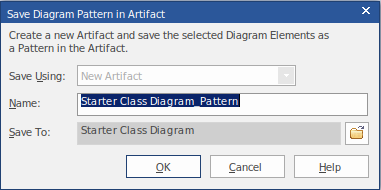| Pré. | Proc. |
Enregistrer un Motif en tant qu'artefact
Enterprise Architect vous permet de créer un Motif à partir d'éléments sélectionnés dans un diagramme et de stocker le Motif en tant qu'élément Artefact dans le modèle. Vous pouvez ensuite déposer l'Artefact dans n'importe quel diagramme du modèle pour recréer le Motif stocké. Cette opération est similaire à la publication d'un diagramme en tant que Motif , à ceci près que :
- Seuls les éléments sélectionnés dans le diagramme sont enregistrés en tant que Motif
- Le Motif est enregistré dans un artefact du modèle et non sous forme de fichier XML dans le système de fichiers
Enregistrer les éléments Diagramme en tant que Motif dans un nouvel artefact
Suivez les étapes de ce tableau .
Étape |
Action |
|---|---|
|
1 |
Ouvrez le diagramme approprié, maintenez la touche enfoncée et cliquez sur chaque élément que vous souhaitez inclure dans le Motif . Vous pouvez également « faire glisser » un ensemble d'éléments dans le diagramme pour l'enregistrer en tant que Motif . |
|
2 |
Cliquez-droit sur l'un des éléments sélectionnés et cliquez sur l'option 'Enregistrer les éléments sélectionnés comme Motif '. La dialogue « Enregistrer Motif Diagramme dans l'artefact » s'affiche. |
|
3 |
Si le champ « Enregistrer avec » n'affiche pas la valeur « Nouvel artefact », cliquez sur la flèche déroulante et sélectionnez cette valeur . S'il s'agit du premier artefact Motif du modèle, le champ prend par défaut cette valeur comme seule valeur qu'il peut avoir. |
|
4 |
Le champ « Nom » contient par défaut le nom du diagramme parent plus « _Pattern ». Laissez ce nom ou remplacez-le par le nom de votre Motif préféré. |
|
5 |
Le champ « Enregistrer dans » contient par défaut le nom du Paquetage parent du diagramme . Laissez ce nom Paquetage ou cliquez sur l'icône |
|
6 |
Cliquez sur le bouton OK pour générer l'Artefact stéréotypé DiagramPattern sous le Paquetage sélectionné. Les éléments sélectionnés sont enregistrés en tant que Motif dans l'Artefact. |
Appliquer Motif d'artefact à un Diagramme
Suivez les étapes de ce tableau .
Étape |
Action |
|---|---|
|
1 |
Ouvrez le diagramme dans lequel vous allez coller le Motif de l’Artefact. Le diagramme doit être en Vue Graphique , et non en Vue Spécification Interne , Vue Gantt ou Vue List . |
|
2 |
Localisez le modèle de diagramme requis Artefact stéréotypé dans la fenêtre Navigateur et faites-le glisser sur le diagramme ouvert. De nouveaux éléments et connecteurs sont générés dans le diagramme à partir du Motif . |
Mettre à jour un Motif dans un artefact
Il existe deux méthodes similaires pour mettre à jour un Motif contenu dans un artefact.
Méthode |
Description |
|---|---|
|
1 |
Suivez les étapes 1 et 2 du tableau Enregistrer les éléments Diagramme en tant que Motif dans un nouvel artefact tableau puis définissez le champ « Enregistrer avec » sur « Artefact existant ». Cliquez sur le champ « Nom » et sur le nom du Motif à mettre à jour. Le champ « Enregistrer dans » devient grisé, car il utilise l'adresse Paquetage de l'Artefact existant. Cliquez sur le bouton OK ; l'Artefact est mis à jour avec le nouveau Motif d'éléments. |
|
2 |
Ouvrir le diagramme contenant les éléments constituant le Motif . Dans la fenêtre Navigateur , cliquez sur l'artefact DiagramPattern pour le mettre à jour avec un nouveau Motif . Dans le diagramme , sélectionnez les éléments souhaités, puis cliquez-droit et sélectionnez l'option « Enregistrer les éléments sélectionnés comme Motif ». La dialogue « Enregistrer le Motif Diagramme dans l'artefact » s'affiche avec le champ « Enregistrer avec » défini par défaut sur « Artefact sélectionné » et les deux autres champs grisés. Le champ « Nom » affiche le nom de l'artefact sélectionné. Cliquez sur le bouton OK ; l'Artefact sélectionné est mis à jour avec le nouveau Motif d'éléments. |
Notes
- Dans les éditions Corporate , Unified et Ultimate d' Enterprise Architect , si la sécurité est activée, vous devez disposer de l'autorisation « Mettre à jour Diagrammes » pour générer le Motif à partir du diagrammePattern Artefact stéréotypé dans un diagramme